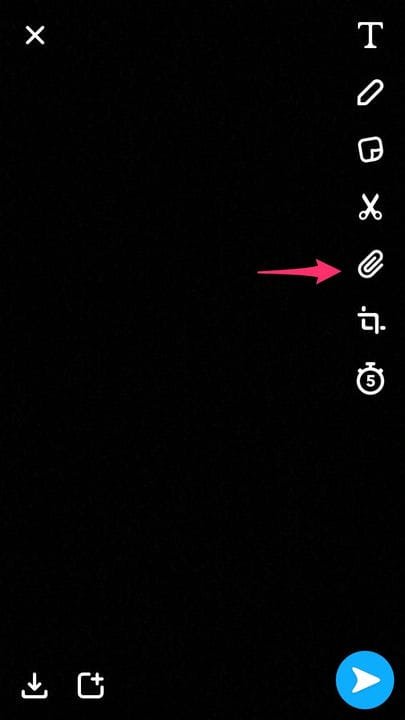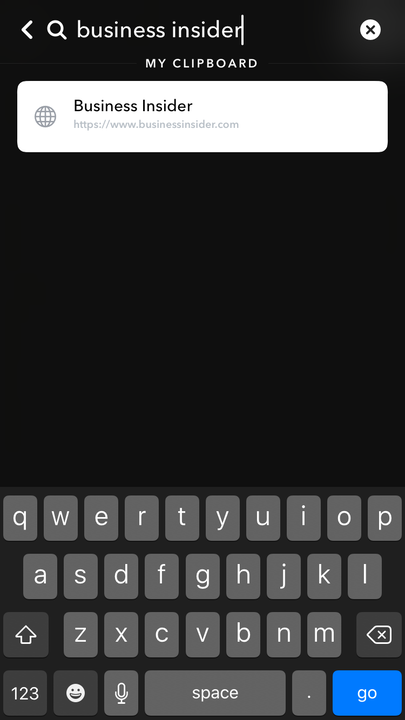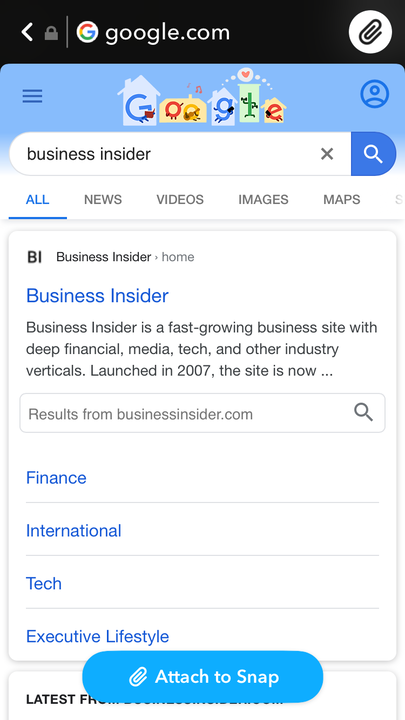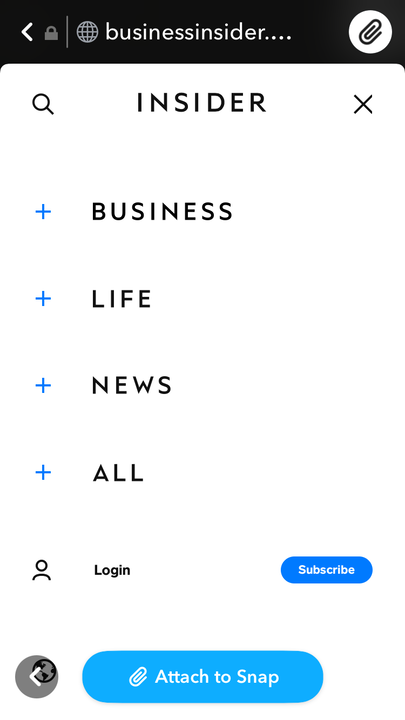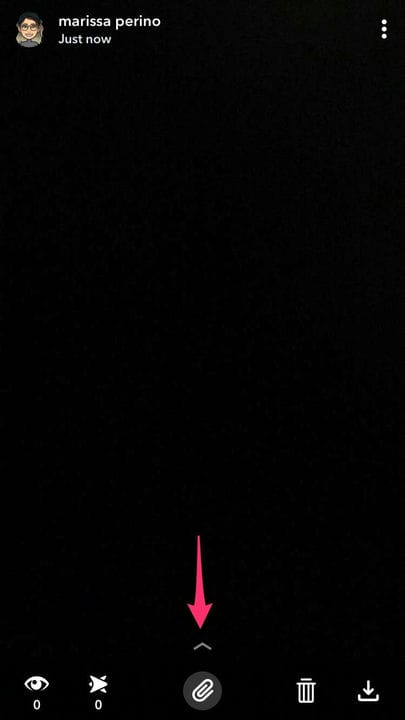Как добавить ссылку на вашу историю Snapchat на веб-сайт
-
Вы можете добавить ссылку в свою историю Snapchat, нажав на значок скрепки при настройке снимка.
-
Snapchat даст вам возможность добавить ссылку, которой вы поделились ранее, найти ссылку или вставить совершенно новую.
-
После публикации истории Snapchat со ссылкой зрители могут провести вверх по маленькой стрелке в нижней части снимка, чтобы перейти по ссылке.
Если вы хотите поделиться своей любимой статьей или потрясающим списком квартир, вы можете добавить ссылку в свою историю Snapchat, чтобы друзья могли видеть то же, что и вы.
Эта функция не позволяет пользователям просматривать веб-страницу в приложении, но помогает вашим друзьям не выходить из приложения и не искать нужный сайт. Вы можете добавить ссылку через значок скрепки. После того, как вы успешно добавите ссылку, скрепка появится в белом круге, прежде чем вы сможете настроить остальную часть снимка и отправить его.
Вот как добавить ссылку в историю Snapchat.
Как добавить ссылку в историю Snapchat
1. Откройте камеру Snapchat и сделайте фото или видео.
2. Коснитесь значка скрепки справа.
Вы можете найти этот значок в меню настройки.
3. На странице прикрепления ссылок будут размещены ранее скопированные ссылки. Выберите нужную ссылку.
4. Если вы хотите добавить новую ссылку, либо вставьте ее, либо введите в адресную строку, прежде чем нажать «Перейти» для ее поиска.
В буфере обмена хранится текущий список недавно использованных ссылок.
5. Поиск по ссылке приведет к результатам поиска от Google. Прокрутите, пока не найдете то, что ищете, и нажмите, чтобы открыть ссылку.
Snapchat позволяет просматривать результаты поиска Google.
6. Нажмите синюю кнопку «Прикрепить к снапу» внизу страницы.
Вам нужно будет просмотреть веб-сайт, который вы хотите добавить, чтобы выполнить этот шаг.
7. Это вернет вас на экран камеры Snapchat. Если ссылка прикреплена, значок скрепки будет обведен белым.
8. Завершите персонализацию публикации, затем нажмите синюю стрелку, чтобы отправить историю, или значок плюса в нижнем левом углу, когда будете готовы.
Вот как будет выглядеть ваша прикрепленная ссылка.